的步骤记录器是一个很好用的功能,大大提高了写教程的效率,�用起来又简单又方便。
1、打开电脑,必须是Windows10系统才有这选项功能,这对于Win10用户来说是个福利,点击“Win”图标或按Win键,接着在“Windows附件”选项里找到“步骤记录器”。如果你想以后方便使用的话,你可以鼠标长按拖动到“动态磁贴”哪里,如下图所示
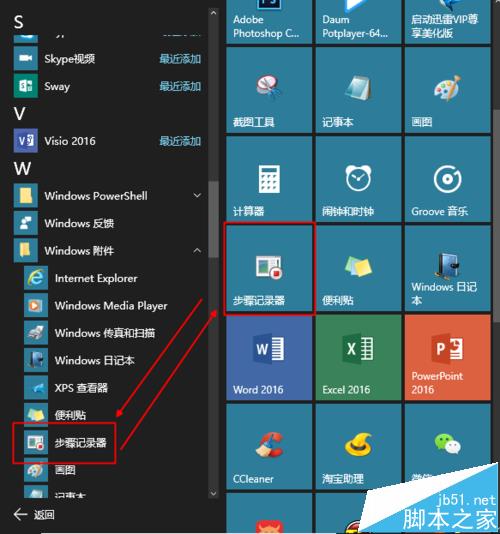
2、双击打开“步骤记录器”,接着点击“开始记录”当你每用鼠标随便点击一下鼠标有一个“球状(截不了图)”记为一个步骤,即你点了三下为三个步骤,如下图所示

3、当你不想重复或浪费步骤次数记录了,你可以点击“暂停记录”,要用的话再点击“恢复记录”

4、因为“步骤记录器”是有步骤次数限制的,在设置哪里设置的,即图标的“倒三角”哪里,这要一开始才可以设置,你可以自定义设置
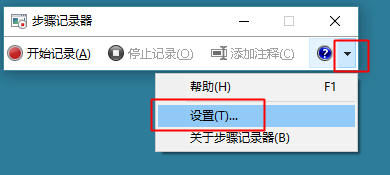
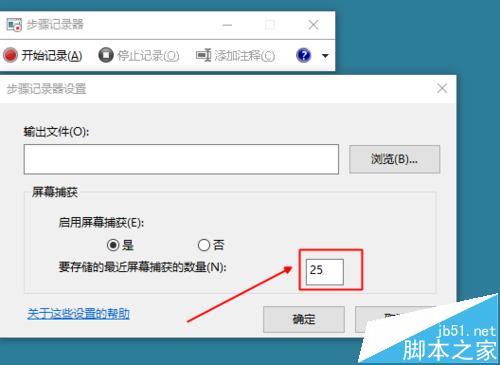
5、你还可以点击“添加注释”,注释步骤加以说明(截不了图),具体自己操作
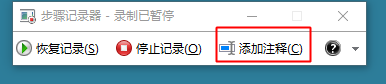
6、记录完了之后,点击“停止记录”,自定义保存路径,就OK了。教的再多,还不如立即动起手来体验一下
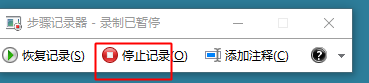
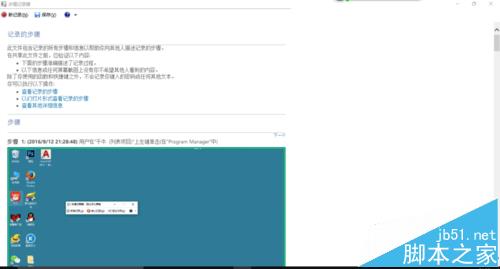
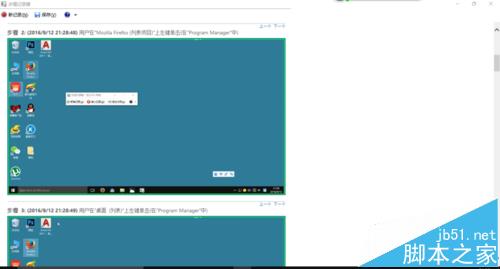
相关推荐:
win10系统自带PDF打印机误删了该怎么恢复?
win10自带邮件怎么设置接收网易邮箱邮件?
win10自带截图工具怎么设置延迟截图?
 咨 询 客 服
咨 询 客 服